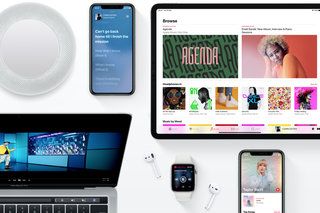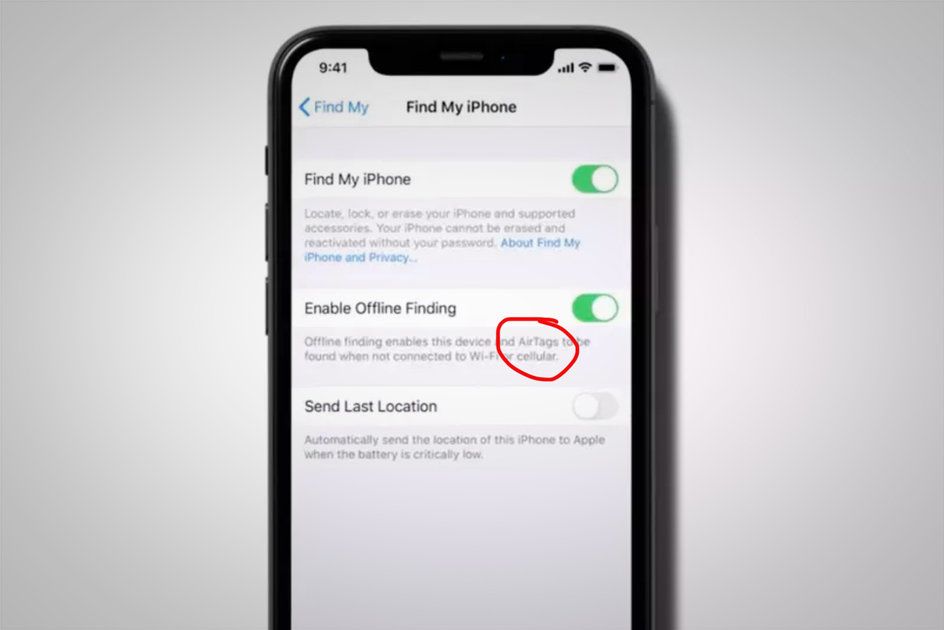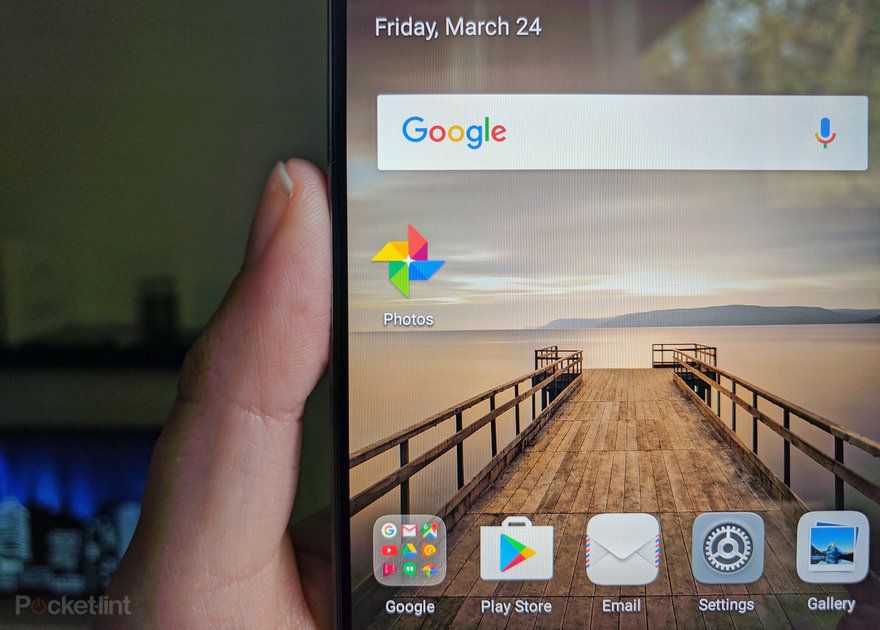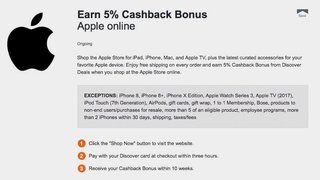Kako uključiti Appleov noćni pomak i prilagoditi boju na Mac računalima
Zašto možete vjerovati- Apple je uveo svoj način rada Night Shift - koji je prvi put debitirao iOS uređaji s iOS 9.3 - na Mac.
Izlaskom MacOS -a Sierra 10.12.4, svatko tko posjeduje Mac sa sustavom Sierra sada može smanjiti količinu plavog svjetla kojem je izložen tijekom večeri. Night Shift automatski prebacuje prikaz Mac računala na žutiji ton. Smatra se da plavo svjetlo negativno utječe na vaš cirkadijalni ritam i obrasce spavanja. Prema različitim studijama, čak može uzrokovati i nesanicu.
- Savjeti i trikovi za Apple iOS 10: Pogledajte što vaš iPhone sada može učiniti
- Što je Apple Clips, kako radi i kada ga možete nabaviti?
Osim Applea, tvrtke poput Amazona nude sličnu značajku za svoje hardverske uređaje. To značajno mijenja izgled vašeg zaslona, a iako neki ljudi to možda nisu obožavatelji, svakako je vrijedno pokušati ako ste skloni koristiti Mac kasno navečer, a ipak imate problema sa zaspanjem kada dođe vrijeme za spavanje. Uz Night Shift nema potrebe za instaliranjem dodatne aplikacije. Ugrađen je u vaš sustav.
No, kontrole noćne smjene malo su zakopane i možda će ih biti teško pronaći. Dakle, evo kako to omogućiti na svom Macu.
Kako uključiti Night Shift na Macu?
- Prvo provjerite radi li vaš Mac sa sustavom MacOS Sierra 10.12.4, četvrtim velikim ažuriranjem MacOS Sierre, koje je objavljeno u rujnu. Sada je dostupan kao besplatno bežično ažuriranje i može se preuzeti pomoću funkcije ažuriranja softvera u Mac App Storeu na vašem Macu.
- Opcija Night Shift nalazi se u odjeljku Display System Preferences. Pritisnite ikonu Apple na traci izbornika, zatim odaberite Postavke sustava i kliknite ikonu 'Zasloni'. U ovom izborniku vidjet ćete tri kartice: Zaslon, Boja i Noćni pomak. Odaberite Noćna smjena.
- Iz opcije 'Raspored' odaberite ili 'Zalazak do izlaska Sunca' ili 'Prilagođeno'. Opcija 'Sunset to Sunrise' omogućuje da se Night Shift uključi svaku noć kad sunce zađe i da se ugasi kad sunce izađe na temelju vašeg lokalnog vremena. Da biste koristili ovu opciju, vaša lokacija mora biti omogućena u okviru Postavke sigurnosti i privatnosti. Što se tiče opcije 'Prilagođeno', ona vam omogućuje da odaberete vrijeme početka i završetka za noćnu smjenu za uključivanje svaki dan.
Možete li brzo omogućiti noćnu smjenu?

Centar za obavijesti
Ako želite brzo omogućiti ili onemogućiti noćni pomak, možete se vratiti na postavke sustava i upotrijebiti postavku 'Ručno' da biste prisilili noćnu smjenu da se uključi - ili možete koristiti centar za obavijesti. Jednostavno kliknite ikonu trake izbornika Centra za obavijesti (tri retka). Kad isklizne, odaberite karticu Centar za obavijesti pri vrhu, a zatim kliknite 'Noćna smjena' za uključivanje ili isključivanje značajke.
Sirija
Također možete upotrijebiti Siri za uključivanje noćne smjene. Pritisnite gumb Siri na traci izbornika ili na priključnoj stanici, a zatim recite 'Uključi noćnu smjenu' ili 'Isključi noćnu smjenu' da biste uključili ili isključili značajku noćne smjene.
Možete li podesiti temperaturu boje?
Kad ste pod izbornikom Night Shift u System Preferences, vidjet ćete opciju za podešavanje temperature boje noćnog načina rada. Prema zadanim postavkama postavljeno je na sredinu, ali klizač možete povući ulijevo ili udesno kako biste dobili više plavog ili više žutog svjetla.
Je li to to?
Samo imajte na umu da će Night Shift raditi i na svim povezanim vanjskim zaslonima jer odražava vaše postavke Mac računala, ali se ne proteže na povezane televizore ili projektore.